淺析win7旗艦版64位系統清理剪切板的三種方法【圖文】
更新日期:2024-03-22 03:48:52
來源:網友投稿
對win7系統用戶來說, “復制”、“剪切”、“粘貼”是平時使用電腦過程中經常需要運用到的操作步驟。可是操作過程中有時候會不小心將剪切板中的內容粘貼到某個不知名的地方,導致存儲空間變大。那么為了避免這種情況的發生,我們應該怎么辦呢?小編這邊以win7旗艦版64位系統為例,整理了清理剪切板的三個方法!
方法一:
如果用戶之前剪切板中的資料很多,可通過另外復制一兩個文字來覆蓋之前存放在剪切板中的資料;
方法二:
1、鼠標右擊win7系統桌面空白處,選擇“新建”選項,依次選擇“創建快捷方式”、“請鍵入對象的位置”;
2、輸入:cmd /c “@echo off | clip”,點擊“下一步”按鈕;
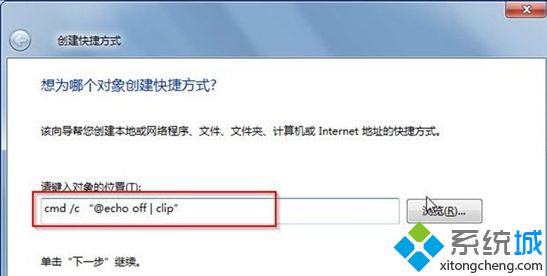
3、在“鍵入該快捷方式的名稱”中輸入“清空剪切板”;
4、點擊完成后,桌面上就會出現“清空剪切板”的圖標;
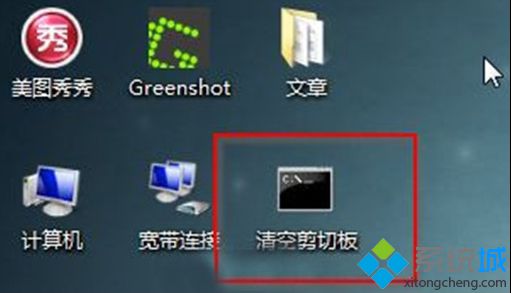
5、如果用戶審美觀很強的話,為了“清空剪切板”界面的運行美觀,可打開“清空剪切板”快捷方式的屬性界面;
6、將“運行方式”設置為“最小化”。
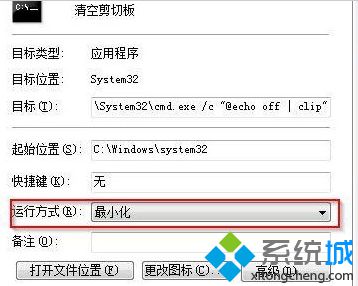
方法三:
1、按“Win+R”組合鍵打開“運行”窗口,輸入“regedit”命令按回車,打開注冊表編輯器;
2、在打開的注冊表編輯器中,左側依次展開HKEY_CLASSES_ROOT、Director、Backgroud、shell;
3、在shell文件夾上右鍵選擇“新建”——“項”,命名為“清空剪切板”;
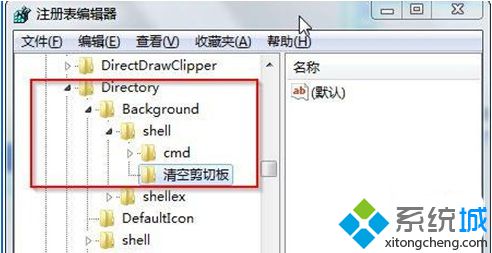
4、在新建的“清空剪切板”上右擊選擇“新建——項”,命名為“command”;
5、選中command文件,在右側屬性欄中,雙擊“默認”打開編輯字符串界面;
6、在打開的編輯字符串窗口中,輸入cmd /c “@echo off | clip”命令按確認;
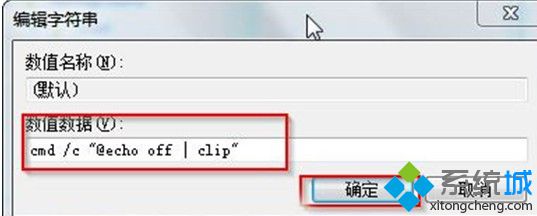
7、此時嘗試下右鍵菜單,你就會發現在右鍵菜單中就出現“清空剪切板”選項了。
win7旗艦版64位系統清理剪切板的三種方法就跟大家分享到這邊,想要清空剪切板的win7系統用戶可以參照以上方法中任何一種進行設置,希望對大家能夠有所幫助!
- monterey12.1正式版無法檢測更新詳情0次
- zui13更新計劃詳細介紹0次
- 優麒麟u盤安裝詳細教程0次
- 優麒麟和銀河麒麟區別詳細介紹0次
- monterey屏幕鏡像使用教程0次
- monterey關閉sip教程0次
- 優麒麟操作系統詳細評測0次
- monterey支持多設備互動嗎詳情0次
- 優麒麟中文設置教程0次
- monterey和bigsur區別詳細介紹0次
周
月










